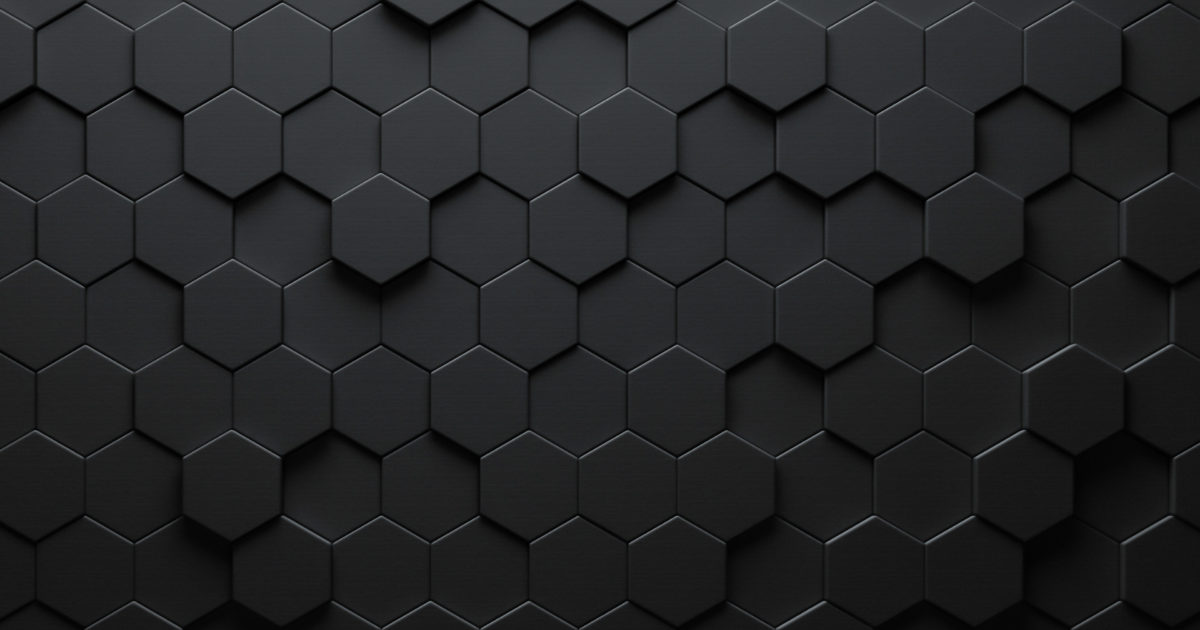Sculptris Anleitung ( Kurzanleitung zu Sculptris )
( ggf Anleitung auch für ZBrushCoreMini )
Kurzbeschreibung Sculptris
Sculptris ist von den Entwicklern des bekannten Modellier-Programm Zbrush.
Mein Sculptris download ist von Pixologic, es gibt mehrere Webseiten für download!
Sculptris ist eine kleine Version von Zbrush. Hier ist auch zu loben das Sculptris eine
Freeversion ist, die App ist freeware und kostenlos. ( für nichtgewerblichen Gebrauch )
Benutzer-Oberfläche Sculptris
Beispiele Anwendung Sculptris
1) Modellieren von Köpfen, Körpern, Tieren, Skulpturen, Büsten etc.
und die Textuierung/ Colorierung dieser 3D Modelle.
2) Formveränderungen an vorhandenen 3D meshes.
( Import vieler Obj meshes ist möglich, auch meshes die nicht von
Sculptris stammen ) ( auch Importe vom Zbrush Programm möglich )
3) Modellieren von Terrain-Platten, zB Hügelterrains, Flussterrains,
Seeenterrains, Inselterrains etc. und die Textuierung/ Colorierung.
4) Textuierung/ Colorierung an vorhandenen 3D meshes.
Nachträgliche Textuierung. ( Import vieler Obj meshes möglich )
Beispiele ( Beispiele für mögliche Modellierung )
Webseiten zu Sculptris
Browser Suchwort: Sculptris download
Browser Suchwort: Sculptris Anleitung
( Mehrere gute Tutorials ( deutsch ) mit Anleitungen
für alle Werkzeuge und Optionen. YouTube )
System Vorraussetzung
Standart PC mit Standart Prozessor und RAM
Standart Grafikkarte ( Normale CPU, GPU nicht notwendig )
Sculptris Modus "Modellieren" ( Formgebung )
Modellierungs Werkzeug Funktions/ Datei Optionen
Modellierungs Werkzeug
Das sind die Optionen für das Modellieren. Zum Beispiel Material
auftragen, Formglättung, Formdehnung, Reduzieren/ Smooth etc.
1) Mit der linken Maustaste ( Taste halten ) kann man direkt am
3D Objekt modellieren.
2) Mit der linken Maustaste +ALT ( Tasten halten ) entsteht die
Umkehrung der Formgebung.
( ZB Huppel wird zu Delle, Kante wird zu Ritze )
3) Steuerung/ Drehung des 3D Objekts geht mit rechter Maustaste.
( Rechte Maustaste halten )
Funktions Optionen
x Reduce Brush ( Brush reduzieren )
x Reduce Selected ( Polygonmenge reduzieren )
x Subdivide All ( Polygonmenge erhöhen. auf 4fach )
x Mask ( Maske, Bereich der Oberfläche eingrenzen )
x Wireframe ( Rasterdarstellung des Polygonnetzes )
x Symetry ( Mit/ ohne Objekt-Symetrie )
Datei Optionen
x New Sphere ( Neue Kugel/ Objekt starten )
x New Plane ( Neue Platte/ Fläche starten )
x Import Obj ( Obj Mesh importieren )
x Export Obj ( Obj Mesh exportieren )
x Open ( Eine gespeicherte Modellszene öffnen )
x Save ( die neue Modellszene speichern )
x GoZ ( Zugang zum Zbrush Programm )
Modellierungs Einstellungen, Alphas/ Brushes und Material
Modellierungs Einstellungen
x Pinselgröße/ Durchmesser der Formgebung
x Pinselstärke/ Itensität der Formgebung
x Details ( Q Faktor der Details )
BRUSH ( Sculptris Brushes/ Alphas )
x Brushes per Enable an/ ausstellen
x Brushes per Kästchen anklicken öffnen
per NEW anklicken aus einem Ordner laden,
dann das Kästchen mit dem Brush anklicken.
Tip! Die Brushes/ Alphas sollten in einem normalen
Win/ Mac Ordner gespeichert sein, nicht im Texturen Ordner
des Sculptris Programm. ( Funktion und Anwahl besser )
Mit den Brushes/ Alphas kann man im Modellier-Modus
3dimensionale Oberflächen, Displacements, Gravuren erzeugen.
( ZB Felsenrisse, Rindenstruktur, Backsteinfugen, und
viele verschiedene Gravur und Relief-Effekte )
Material ( Sculptris Material Farben )
x Material-Farbe per Kästchen anklicken öffnen.
x Material-Farbe aussuchen und anklicken.
Die Material-Farbe dient hauptsächlich zur Objekt Darstellung.
Tip! Soll das 3D Modell in Sculptris textuiert/ coloriert werden
bzw. später in einem anderen 3D Programm textuiert werden
muß immer im PAINT Modus eine Farbschicht aufs 3D Objekt!
( sonst geht später keine Textur drauf, das Objekt sieht dann
aus wie glattes Plastik! )
OPTIONS ( Spezielle Einstellungen )
x Bei den OPTIONS gibt es eine Option "Brush spacing", mit
dieser Option kann man die Verformungen auf spezielle Abstände
einstellen. ( ZB ein langer Wulst wird Einzelhuppel-Reihe )
( ZB eine lange Furche wird Einzeldellen-Reihe )
( Details/Einstellungen SIEHE ggf. im SCULPTRIS TUTORIAL)
Sculptris Modus "PAINT" ( Textuierung/ Colorierung )
PAINT
x Nach dem fertigen Modellieren kann man zum PAINT Modus gehen.
x Tafel Resolution. Resolution ist das Endmaß der Texturmap und sollte auf
2048 eingestellt sein! Mit OK bestätigen.
( Die Texturmap ist damit auf 2048 x 2048 Pixel eingestellt )
TEXTURE
1) Textur laden: per Kästchen anklicken, dann NEW anklicken, dann den
Texturen Ordner anwählen, die Textur öffnen. Textur Kästchen anklicken,
die Textur ist dann in Sculptris geladen.
2) Per Enable kann man die Textur aktivieren/ ausstellen.
3) Textur kann mit dem "Pinsel" direkt auf das 3D Objekt aufgetragen werden.
( Pinselgröße, Pinselstärke, Pinselhärte einstellen, Tupfen besser als Ziehen )
4) Nach den Texturarbeiten die Textur per Enable immer wieder ausstellen!
FARBPUNKTE
1) Farbpunkte anklicken, Farbe einstellen und mit OK bestätigen.
2) Farbe kann mit dem "Pinsel" direkt auf das 3D Objekt gemalt werden.
BRUSH
1) Brush laden: per Kästchen anklicken, dann NEW anklicken, dann den
Brushes Ordner anwählen, den Brush öffnen. Brush Kästchen anklicken,
der Brush ist dann in Sculptris geladen.
2) Per Enable kann man den Brush aktivieren/ ausstellen.
3) Brush kann mit dem "Pinsel" direkt auf das 3D Objekt aufgetragen werden.
a) Anwahl Brush plus Textur, der Brush ist dann die Schablone/ Maske der Textur.
b) Anwahl Brush plus Farbe, der Brush ist dann die Schablone/ Maske der Farbe.
( Details/Einstellungen SIEHE ggf. im SCULPTRIS TUTORIAL)
Heightmask
a) Die Option Heightmask ist für eine genauere Pinsel Colorierung auf den hohen
Bereichen der Objekt Oberfläche.
b) Die Option Heightmask plus Cavity ist für eine genauere Pinsel Colorierung auf
den tiefliegenden Bereichen der Objekt Oberfläche.
Show advanced tools
SAVE TEXMAP. Textur Map in Ordner speichern
OPEN TEXMAP. Textur Map aus einem Ordner laden.
SAVE NORMALS. Normal Map in Ordner speichern.
SAVE BUMPS. Bump Map in einen Ordner speichern.
EXPORT PSD. PSD exportieren.
IMPORT PSD. PSD importieren.
3D Objekt und Textur Map speichern
1) Ordner (Win/Mac) für das 3D Modell anlegen.
2) 3D Modell per Option OBJ EXPORT in den Modell Ordner speichern.
a) Name/ Bezeichnung geben.
b) Dateityp (unten) auf "Wavefront OBJ file" anwählen.
( ggf. auf ZBrush GoZ files )
3) Textur Map per Option SAVE TEXMAP in den Modell Ordner speichern.
a) Name/ Bezeichnung geben.
b) Dateityp (unten) auf Jpg anwählen ( ggf. Png )
Tip! Das Modell mit OBJ Format kann man auf fast allen 3D Programmen importieren!
Das Modell mit GoZ Format können nur die 3D Programme importieren
die ZBrush Formate importieren können. ( mit GoZ Reader )